Microsoft edge自动翻译如何打开?最近有小伙伴们询问小编microsoft edge自动翻译哪里打开,那小伙伴们清楚Microsoft Edge 浏览器 怎么开启自动翻译吗?新版Microsoft Edge 浏览器 具有自动翻译外语网页的功能。今天小编就来讲解Microsoft Edge浏览器开启自动翻译的方法,感兴趣的快跟小编一起来看看吧,希望能够帮助到大家呢。
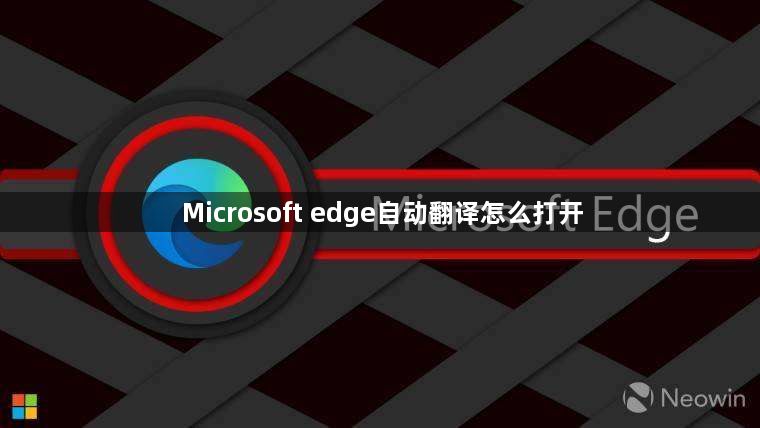
打开Microsoft edge自动翻译的方法
1、打开Microsoft Edge浏览器(如图所示)。
2、进入Microsoft Edge浏览器后,选择右侧…按钮(如图所示)。
3、在…中下拉中,选择设置栏目(如图所示)。
4、在设置界面中,选择语言栏目(如图所示)。
5、在语言界面中,勾选让我选择翻译不是我所阅读的语言的页面右侧按钮进行开启,图标显示为蓝色即可(如图所示)。
以上就是关于【Microsoft edge自动翻译如何打开-打开Microsoft edge自动翻译的方法】的全部内容,关注chrome家园获取更多浏览器教程内容!